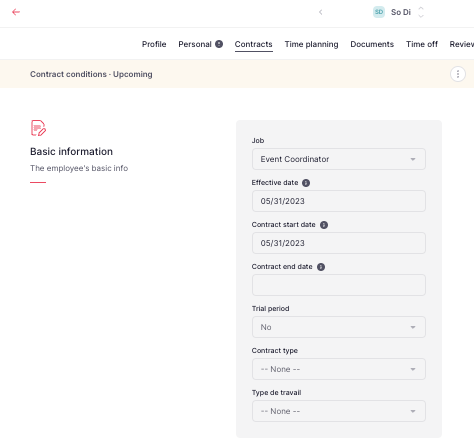Para adicionar o período de experiência, você deve:
1. Criar um campo personalizado
- No menu da barra lateral, clique em Configurações
- Clique em Customização
- Vá para Campos personalizados
- Clique em Adicionar campo personalizado e adicione um novo campo personalizado chamado Período de experiência
- Clique em Criar campo personalizado
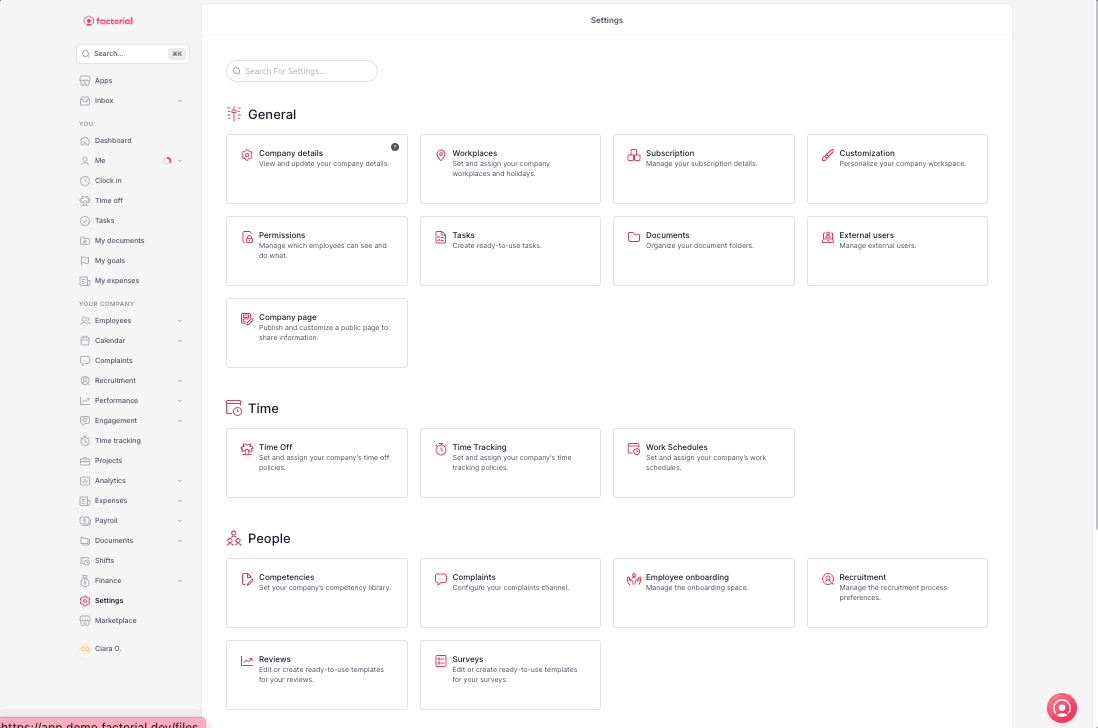
2. Preencher o campo "Período de experiência" no perfil do(a) colaborador(a)
- No menu da barra lateral, clique em Colaboradores
- Selecione uma pessoa e abra seu perfil
- Vá para o campo personalizado e adicione um período de teste
- Clique em Enviar
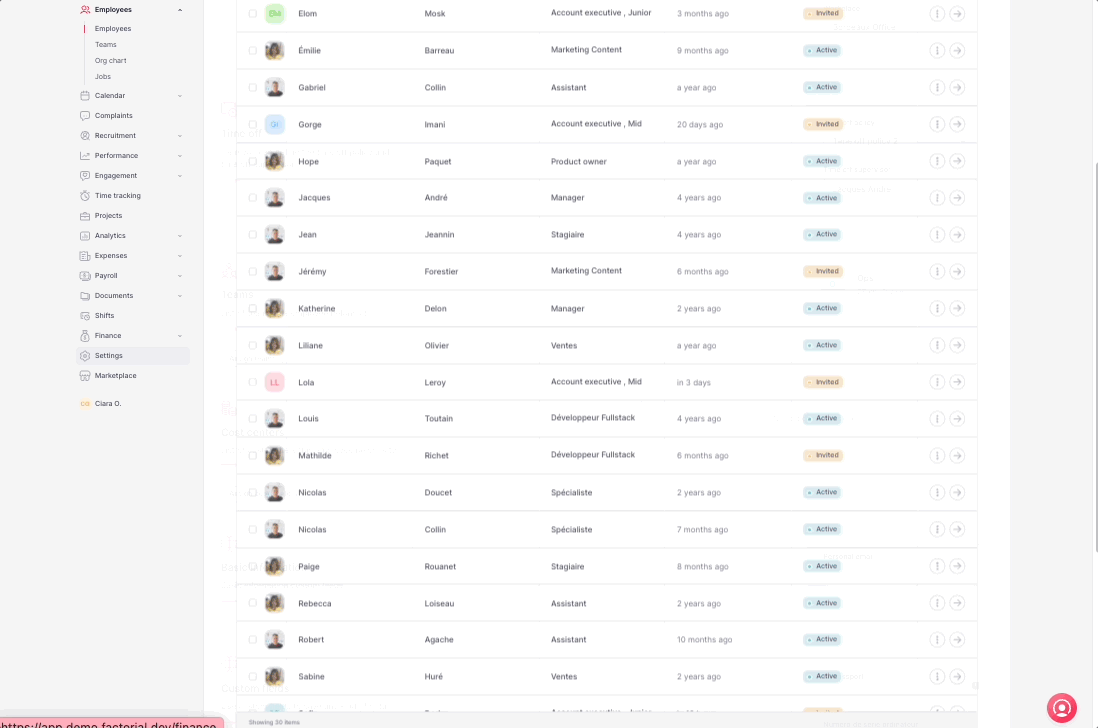
3. Criar os dois fluxos de trabalho (3 e 6 meses)
- No menu da barra lateral, clique em Configurações
- Vá para Fluxos de trabalho
- Clique em + Adicionar fluxo de trabalho
- Adicione as informações
- Pressione Criar automação de fluxo de trabalho
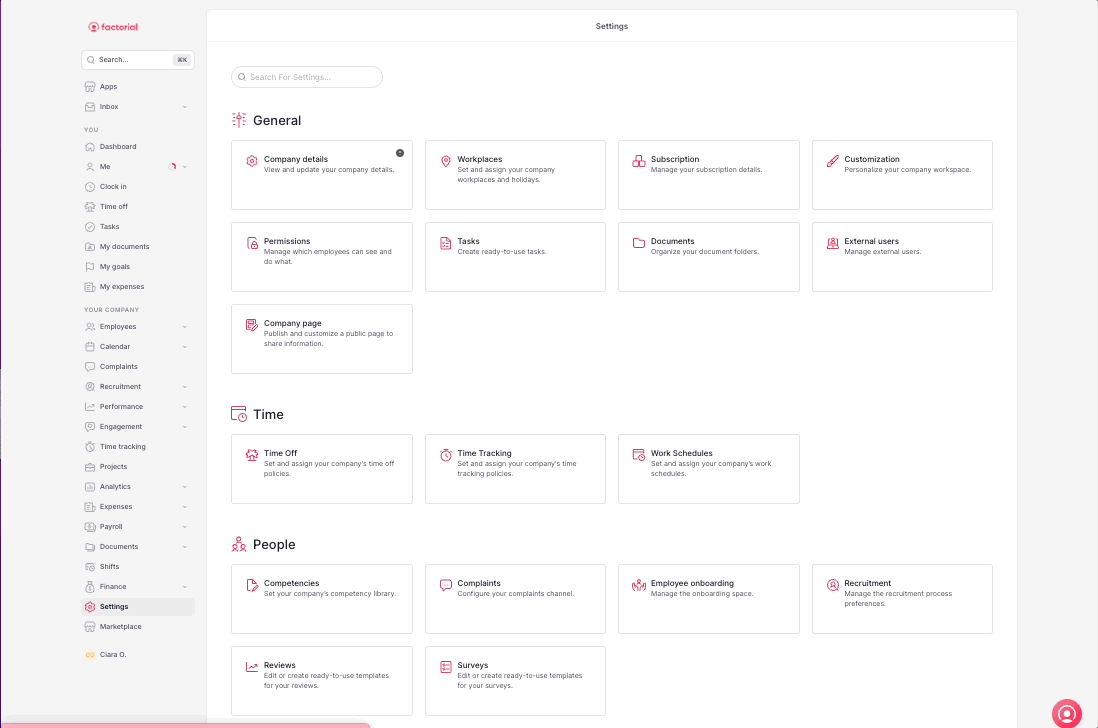
- Depois de criado, preencha: Assunto, Campo, Quando, X
- Pressione o botão (+)
- Adicione as informações
- Pressione Adicionar bloco
- Preencha as informações
- Clique em Salvar alterações
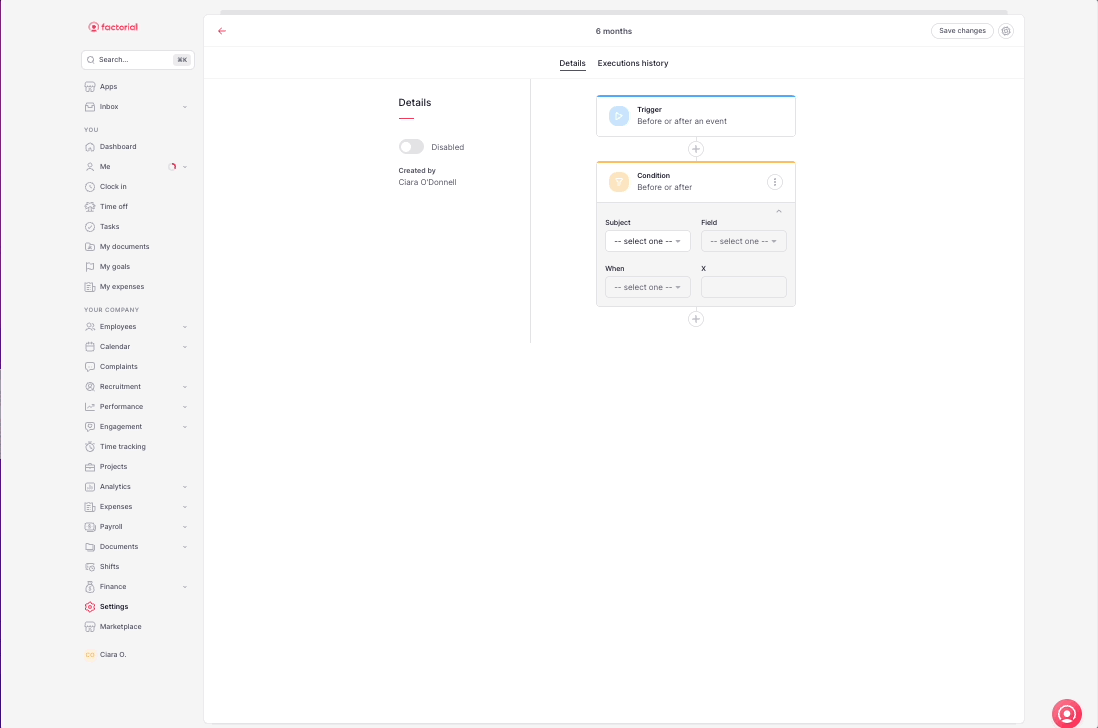
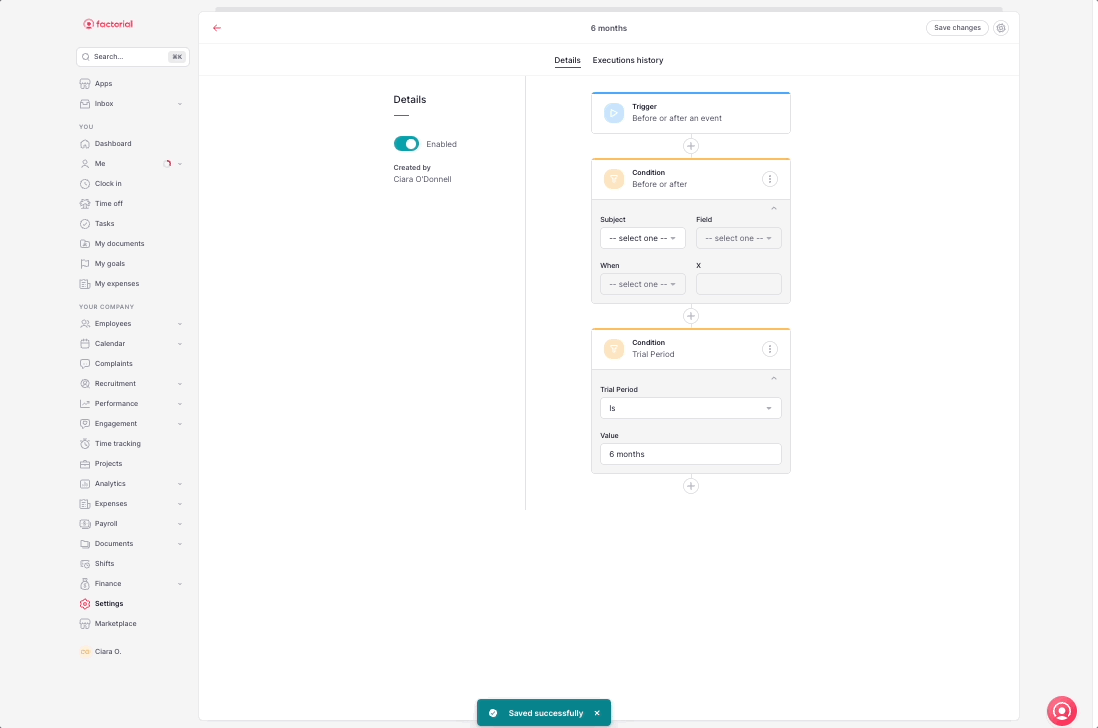
Certifique-se de que a data de início do contrato está definida. Afinal, o período de experiência será contado a partir desta data de início.